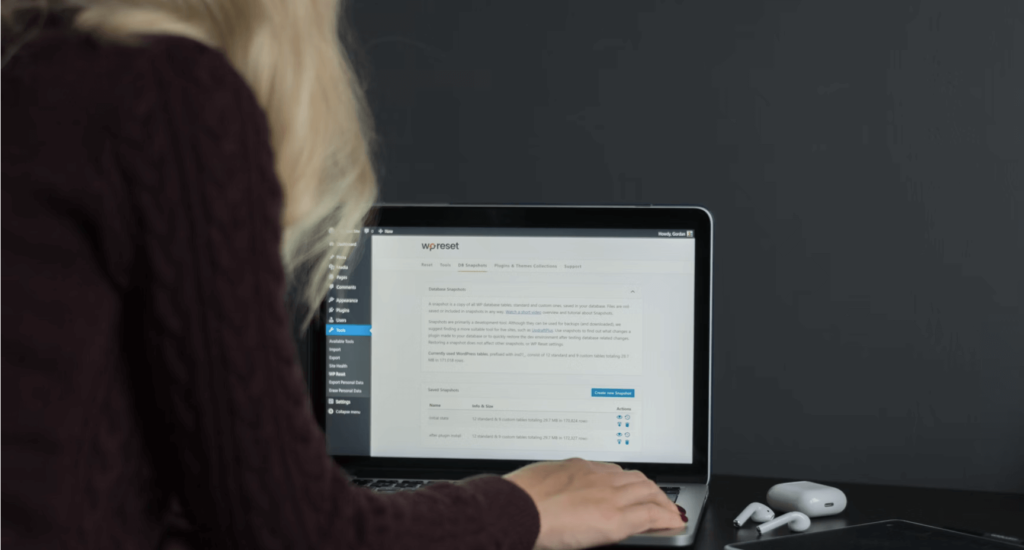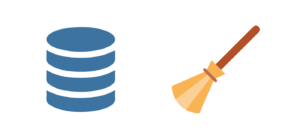آپلود عکس در کامنت های وردپرس
آیا می خواهید به کاربران اجازه دهید عکس ها و فایل ها را در کامنت های وردپرس آپلود کنند؟
عکس ها و کامنت ها هر دو ابزار قدرتمندی برای افزایش تعامل کاربران در سایت وردپرس شما هستند. با توجه به جایگاه و مخاطب هدف سایت شما، اجازه دادن به بازدیدکنندگان برای آپلود عکس در کامنت ها می تواند به میزان قابل توجهی تعامل کاربر را در سایت شما افزایش دهد.
در این مقاله به شما نشان خواهیم داد که چگونه به کاربران اجازه دهید عکس های خود را در بخش کامنت های وردپرس آپلود کنند.
چرا به کاربران اجازه می دهیم عکس ها را در کامنت های وردپرس آپلود کنند؟
نظرات وردپرس یک راه عالی برای برقراری ارتباط با بازدیدکنندگان است. مردم بازخورد میگذارند، سؤال میپرسند و توصیههایی ارائه میکنند که میتواند برای ایجاد برند شما و بهبود محصولات مفید باشد.
اجازه دادن به کاربران برای آپلود عکس در کامنت ها می تواند تجربه کاربر را بیشتر تقویت کند. به عنوان مثال، بازدیدکنندگان می توانند اسکرین شات هایی از مشکلات خود را در نظرات به اشتراک بگذارند و به تیم پشتیبانی شما اطلاعات بیشتری برای حل مشکلاتشان بدهند.
به طور مشابه، می تواند به شروع بحث های جذاب کمک کند که در آن افراد می توانند تصاویر و میم های خنده دار را به اشتراک بگذارند. این کمک می کند نظرات شما از نظر بصری جذاب تر و خواندن آن لذت بخش تر شود.
یا اگر وبلاگ مسافرتی دارید، اجازه دادن به آپلود عکس در کامنت ها توسط کاربران می تواند به جمع آوری محتوای تولید شده توسط کاربر کمک کند. به عنوان مثال، کاربران می توانند تصاویری از مقاصد مورد علاقه خود، مکان هایی که بازدید کرده اند و موارد دیگر را به اشتراک بگذارند.
اجازه دادن برای آپلود عکس در کامنت های وردپرس
اولین کاری که باید انجام دهید این است که افزونه DCO Comment Attachment را نصب و فعال کنید. می توانید تنظیمات آن را با رفتن به تنظیمات » پیوست نظر DCO از داشبورد وردپرس خود ویرایش کنید.
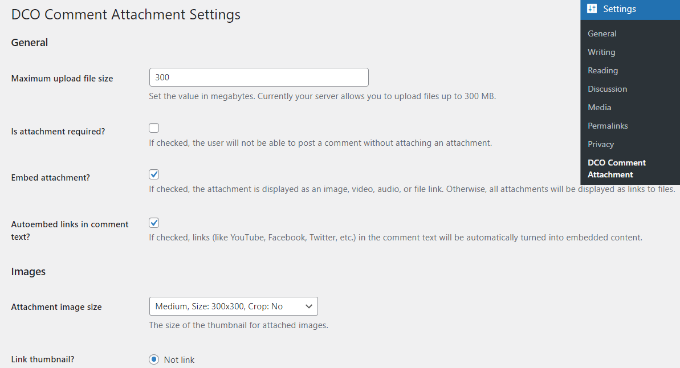
این افزونه به شما امکان می دهد حداکثر اندازه فایل آپلود را تنظیم کنید. پیوست کردن فایل ها، جاسازی پیوست ها، انتخاب اندازه تصویر پیوست و موارد دیگر را الزامی کنید.
همچنین میتوانید به کاربران خود اجازه دهید انواع فایلهای مختلفی مانند سند، PDF، ارائه پاورپوینت، صفحهگسترده اکسل و موارد دیگر را با علامت زدن گزینه نوع فایل پیوست کنند.
همچنین گزینه ای برای انتخاب همه کاربران وجود دارد. یا فقط به کاربران وارد شده اجازه می دهد پیوست هایی مانند عکس را در کامنت های وردپرس آپلود کنند.
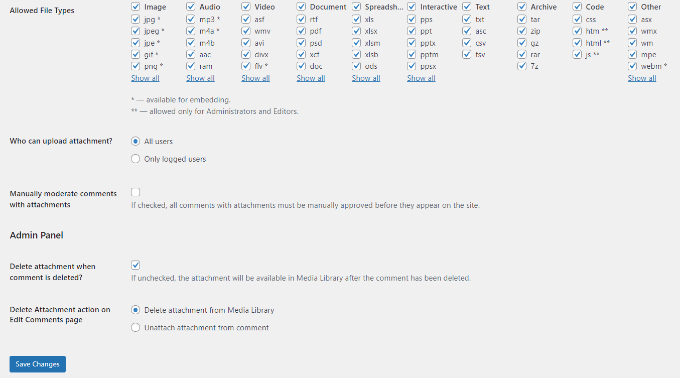
وقتی تغییرات را انجام دادید، فراموش نکنید که روی دکمه «Save Changes» کلیک کنید.
پس از آن، به هر صفحه پست در وبلاگ وردپرس خود بروید و یک قسمت آپلود عکس را در قسمت کامنت های وردپرس خود مانند تصویر زیر مشاهده خواهید کرد:
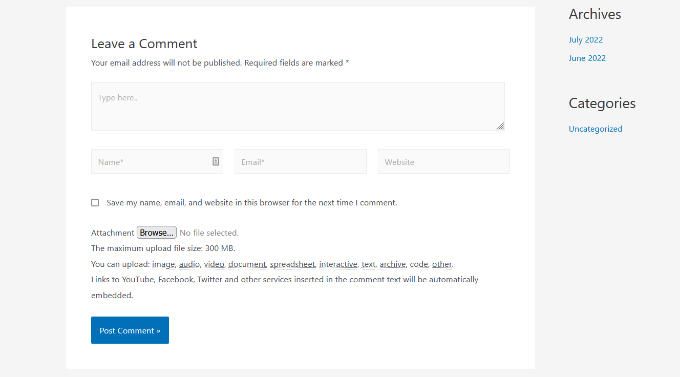
تمام عکس های آپلود شده توسط کاربران در کتابخانه رسانه وردپرس شما ذخیره می شود. اگر میخواهید یک تصویر آپلود شده توسط کاربر را حذف کنید، باید به Media » Library بروید، تصویر را پیدا کنید و سپس آن را حذف کنید. با این کار عکس از کامنت حذف می شود بدون اینکه بر متن نظر تاثیری بگذارد.
برای جلوگیری از سوء استفاده از این ویژگی، توصیه می کنیم برخی از دستورالعمل های نظر را در سایت خود اضافه کنید. تا به کاربران اطلاع دهید که چه نوع پیوست هایی را می توانند آپلود کنند.
کلام آخر
امیدواریم این مقاله به شما کمک کند که یاد بگیرید چگونه به کاربران اجازه دهید عکس های خود را در کامنت های وردپرس آپلود کنند.